下の例で説明します。
① タイミングマークと赤枠の例 認識したい文字を枠の中に記入します。
黒の矩形(タイミングマーク)が3点配置してあります。小TMつき赤縦-2-27Book5.xlsx
(syoTMtukiakatate-2-27Book5)
エクセルファイルも開いて見比べてください。枠は赤枠になっています。
上に二つ、左に二つになります。
それぞれの二つは同じセルに水平に、垂直に配置してあります。
この原稿を印刷し、スキャンしたとき、タイミングマークの位置(イメージ上の座標値)を検出し
1 角度補正(スキャン時は傾きますから水平に)に使います。
もう一つ、重要な役目があります。
2 左上のタイミングマークの右下点を基準点として、そこからの相対距離で
記入枠の位置を求めます。
認識館でのタイミングマークはは長方形です。
記入枠は認識領域と認識文字種を合わせて、認識するために使います。
赤枠を使うのは業務用スキャナ(赤枠ドロップアウトカラー、スキャンしたとき、赤枠が消え、記入文字のみ残ります。)
を使うときです。
この方式は古くから使われています。例としては確定申告提出用等、赤枠が消え、記入文字のみ残りますから
文字認識処理が安定しています。赤枠はハガキなどの郵便番号の記入枠と同じです。タイミングマークはありませんが。
郵便番号認識処理は①と④の合作だと思います。
*新規の原稿を作成される場合にお勧めです。タイミングマークはひな形を用意(設置したものと、タイミンマークをコピー貼り付けできるものです。)しています。ただし赤枠を消すには赤色ドロップアウトカラー機能を持つ業務用スキャナが必要になります。
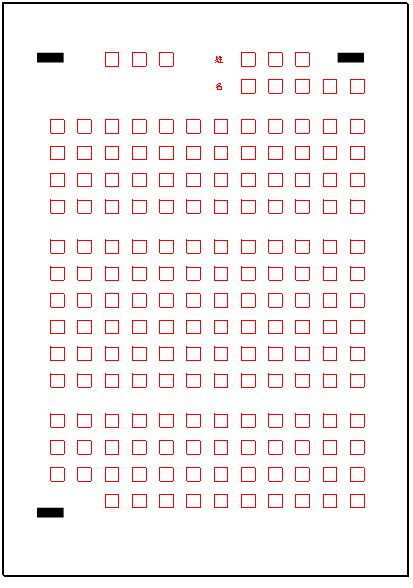
② タイミングマークと点線枠の例
こちらはモノクロの原稿処理の場合です。②と③は複合機、ScanSnap等でも可能です。
枠が点線になっています。認識領域、認識文字種設定の時、点線枠を指定しますと点を消去します。
記入枠が消えることが文字認識の精度に影響します。ノイズが残ると誤認識の原因になります。
小TMつき点線縦数カナ英イメージBook5.xlsx
(syoutmtukitensenntatesuukanaeiimageBook5)
タイミングマークを3点から水平の角度補正と、記入枠/認識枠を
左上タイミングマークからの相対距離で求めるのは同じです。
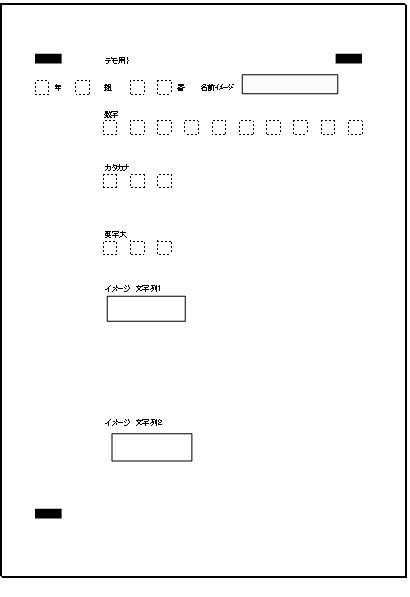
TM配置済
A4新再小TM縦.xlsx
(A4sinsaisyouTMtate)
ひな形のTM
TM最小最大例Book1.xlsx
(TMsaisyosaidaireiBook1)
③-1 タイミングマークなしの場合
既存の罫線の帳票の場合もあるかと思います。
選択問題小実線枠1文字Book1.xlsx
(senntakumonndaijissenwaku1mojiBook1)
こちらはタイミングマークがありません。それでも処理ができます。
角度補正と記入枠の相対距離を求める基準点が求まればいいからです。
外側の黒の矩形はこれは用紙の外側の線です。
番号が書いてある中の大きい矩形を求めます。番号1の左側を
基準点とします。タイミングマーク左上の矩形の右下と同じです。
そこからの相対距離で記入枠/認識枠を求めます。
罫線枠も認識の時には消去します。
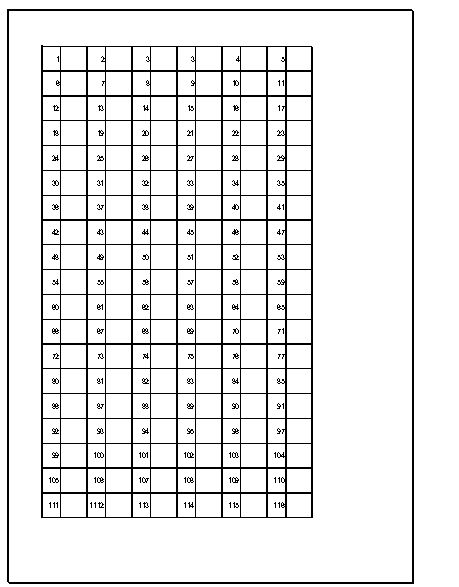
④ タイミングマークも罫線枠もない場合もできます。
それはスキャンした左上の0,0の座標を基準点とする方法です。
既存伝票等これで処理可能です。